Bir WordPress Quiz Builder Kullanarak 5 Dakikada Quiz Oluşturun
Yayınlanan: 2022-11-06WordPress sitenize biraz heyecan katmak istiyorsanız, bir test eklemek harika bir fikir olabilir. Testler, hedef kitlenizle etkileşim kurmanın ve onları daha fazlası için geri gelmeye teşvik etmenin harika bir yoludur. Ayrıca, web sitenizi geliştirmek için kullanabileceğiniz değerli verileri toplamanıza yardımcı olabilirler.
Ancak web sitenizde bir test oluşturmanın en kolay ve muhtemelen en iyi yolu nedir? Web siteniz WordPress üzerine kuruluysa, şanslısınız. Test oluşturmak, WordPress test oluşturucularla kolay ve etkilidir.
Bu makalede, bir Elementor test oluşturucu kullanarak WordPress'te bir test oluşturmanın yollarından birini göstereceğiz. Başlayalım.
Testler neden web siteleri için harikadır?
Kısa sınavlar eklemek web sitenizi etkileşimli hale getirir. Ziyaretçiler, soruları yanıtlamak veya geri bildirim sağlamakla ilgilenirken web sitenize daha fazla bağlanır. Bu, web sitesi trafiğini iyileştirebilir ve etkileşimi artırabilir . İyileştirilmiş etkileşim ile web sitesi hemen çıkma oranı da azalır .
Genel olarak, bir sınav basit bir soru ve cevaptır. Ancak özellikleri anket , araştırma ve kullanıcılardan geri bildirim almak için kullanabilirsiniz. Bu nedenle bilgi toplamak için harika bir yoldur.
Ayrıca, potansiyel müşteriler oluşturmak için testler kullanılabilir. Bir kullanıcı bir test formu gönderdiğinde, gönderiminin sonuçlarını ve etkilerini bilmek ister. Bu nedenle, kullanıcılar sonucu öğrenmek için e-postalarını e-posta yoluyla göndereceklerdir. Ayrıca, kullanıcıları potansiyel müşteri oluşturmak istediğiniz belirli sayfalara yönlendirebilirsiniz.
Genel olarak, sınavlara sahip web siteleri, web sitesi katılımı, geri bildirim alma ve hayati bilgileri toplama açısından daha başarılıdır.
WordPress'te bir test nasıl oluşturulur: Adım Adım Kılavuz
Web sitelerinde test formları oluşturmanın birçok yolu vardır. Bazı insanlar çerçeveler kullanırken diğerleri soru tabloları kullanır. Bir WordPress sitesinde test formu oluşturmanın en yaygın yolu bir eklenti kullanmaktır. Test oluşturucu işlevleriyle birlikte gelen birkaç form oluşturucu eklentisi bulacaksınız.
Ancak, WordPress bilgi yarışması formları oluşturmanın en kolay ve gelişmiş yolu MetForm ile birlikte gelir.
MetForm, Elementor ile birkaç basit adımda test formları oluşturmanıza olanak tanıyan bir WordPress form oluşturucu eklentisidir. Bazı basit adımları izleyerek MetForm'u kullanarak wordpress'te bir sınav oluşturabilirsiniz.
1. Adım: Bir test formu oluşturun
Bir test formu oluşturmak için önce WordPress kontrol panelinizden MetForm > Formlar'a gidin. Sol üst köşedeki Yeni Ekle düğmesine tıklayın. Ardından bir form oluşturmak için bir açılır pencere görünecektir. Açılan ekranda,
- Bir form adı girin.
- Test Edilecek form türünü seçin.
- Sınav formu için, Boş Şablon otomatik olarak seçilecektir.
- Elementor düzenleyicisini açmak için Formu Düzenle'ye tıklayın.
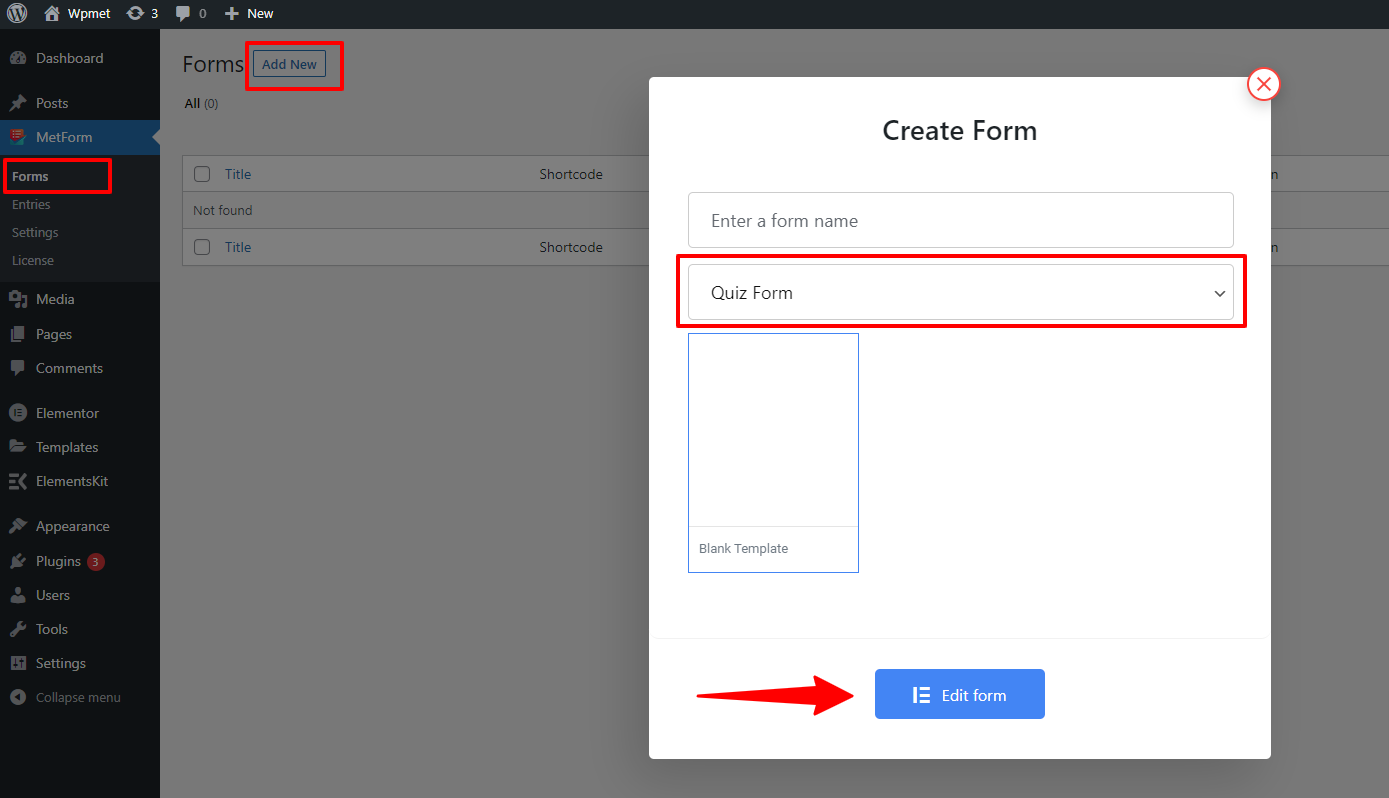
2. Adım: Bir Elementor test formu tasarlayın
MetForm, WordPress'te bir sınav formu oluşturmanız için size sorunsuz bir deneyim sunan Elementor ile entegre olur. 1. Adımı tamamladıktan sonra Elementor düzenleyicisi açılacaktır.
Düzenleyicide, MetForm Elementor sınav oluşturucu pencere öğelerini kullanarak sınav formları oluşturabilirsiniz.
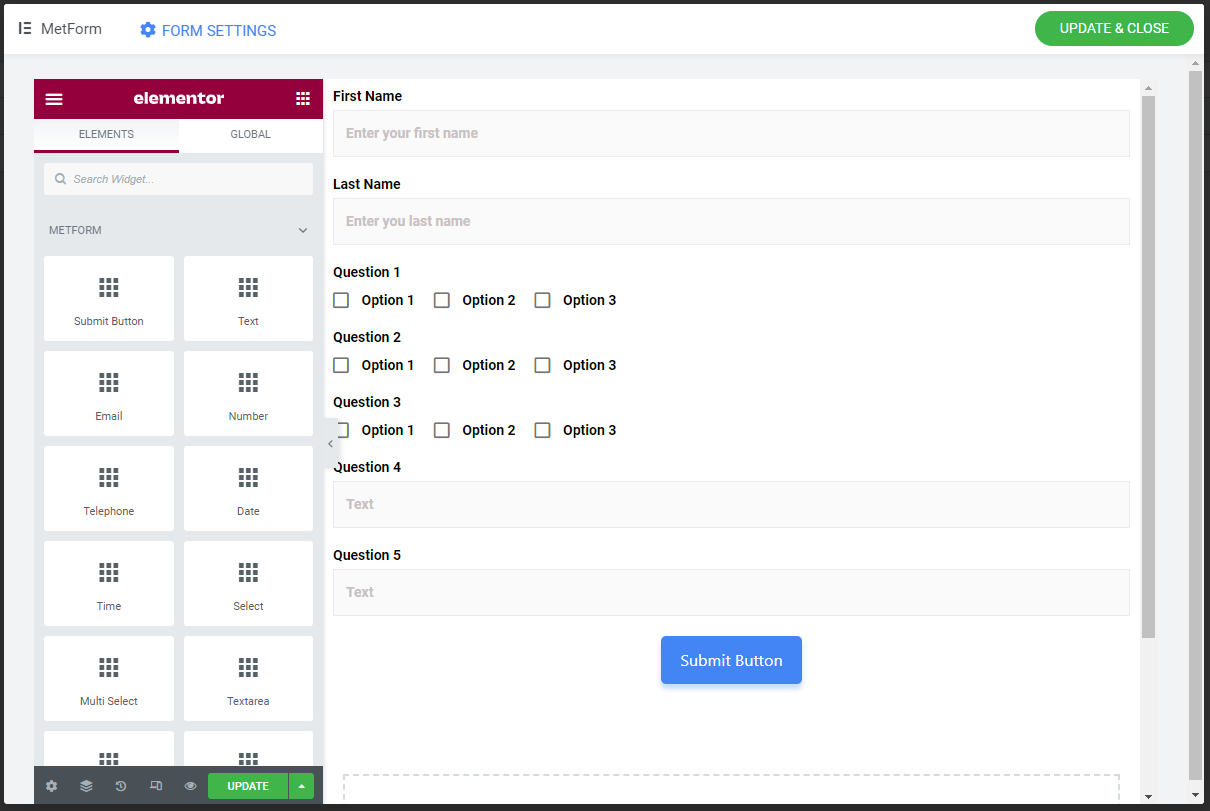
MetForm – WordPress test oluşturucu Metin, Onay kutusu, Radyo Düğmesi, Seç (açılır), Görüntü Seçimi, Seçimi Değiştir ve benzeri gibi widget'larla birlikte gelir. Bu Elementor test oluşturucu widget'ları, verimli test formları oluşturmanıza yardımcı olur.
Her alan için, en iyi çıktıyı almanız için form alanını ayarlamak için İçerik , Ayarlar ve Koşullu Mantık bölümleri vardır. Örneğin, metin alanında içerik bölümü şunları içerir:
Ad: Alanın altında verilen talimatı izleyerek herhangi bir benzersiz ad belirleyin.
Etiket: Buraya bir etiket adı yazın; aslında bu bir sınav sorusu. Örneğin ülke adınız nedir yazarsanız. Burada görüntülenecektir.
Puan: Bu sınav sorusu için bir puan veya puan belirlemelisiniz.
Soruya cevap ekleyin: EVET'i açın, sorunun cevabını ayarlamalısınız. Herhangi bir cevap ayarlamazsanız, sistem doğru cevabı tespit edemez.

Cevap: Yukarıdaki düğmeyi EVET olarak ayarladıysanız cevabı yazın.
Olumsuz nokta ekle: İsterseniz yanlış cevap için olumsuz bir nokta ekleyebilirsiniz.
Yer tutucu: Yerde görüntülemek için herhangi bir şey yazın. Örneğin Metin yazarsanız, kullanıcı buraya metin yazması gerektiğini anlayacaktır.
Yardım Metni: Bu alan, kullanıcıların yararına olacak herhangi bir soru için ipuçları veya talimatlar sağlar.
Ayarlar bölümünde, aşağıdaki gibi seçenekler vardır:
Gerekli: Metin Alanının zorunlu olduğunu düşünüyorsanız, EVET olarak ayarlayın. Kullanıcı seçeneği doldurmalı veya dokunmalıdır.
Uyarı mesajı: Alan zorunluysa, buraya bir uyarı mesajı ayarlayın. Örneğin- Bu alan zorunludur.
Doğrulama türü: Doğrulamayı karaktere veya kelime uzunluğuna ve ifade uzunluğuna göre ayarlayabilirsiniz. Ve ayarlarınıza göre ilgili küçük alanları buna göre ayarlayabilirsiniz.
Ayrıca Koşullu Mantığı etkinleştirebilir ve koşullu alan için Koşul eşleşme ölçütlerini ve Eylemleri ayarlayabilirsiniz.
Bu seçenekler, seçtiğiniz form alanı türüne göre değişiklik gösterebilir.
3. Adım: Elementor test formu ayarlarını yapılandırın
Form Ayarları'nda sınav formunu yapılandırabilirsiniz. Ayarın altında aşağıdaki seçenekler bulunur:
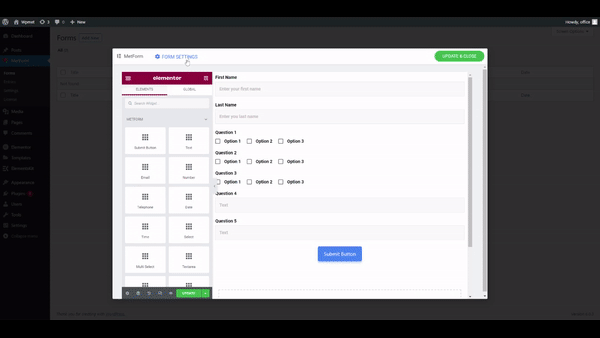
Başlık: Sınav Adının adı.
Başarı Mesajı: Başarılı gönderimden sonra gösterilecek bir mesaj.
Sınav Özetini Göster: Etkinleştirilirse, form gönderildikten sonra bir başarı mesajı ile kullanıcıya sınav özeti gösterilir.
Gerekli oturum açma: Oturum açmayı zorunlu kılmak istiyorsanız bu seçeneği etkinleştirin.
Kullanıcı Tarayıcı Verilerini Yakala: Etkinleştirildiğinde, kullanıcının tarayıcı verilerini depolar.
Gönderimden Sonra Formu Gizle: Birden çok gönderimi önlemek için gönderimden sonra formu gizler.
Kayıtları Depola: Form girişinde depolanan sınav verilerini almak için bu seçeneği etkinleştirmelisiniz.
Bundan sonra, ayarları kaydetmek için Değişiklikleri Kaydet düğmesine tıklayın.
Son olarak, form düzenlemeyi tamamlamak için GÜNCELLE VE KAPAT düğmesine tıklayın.
Bu WordPress form oluşturucunun en verimli şekilde nasıl kullanılacağına dair eksiksiz bir kılavuz almak için MetForm Quiz Form modülünün tam belgelerini okuyun.
Form girişlerini ve test verilerini WordPress panosu > MetForm > Girişler'den kontrol edebilirsiniz .
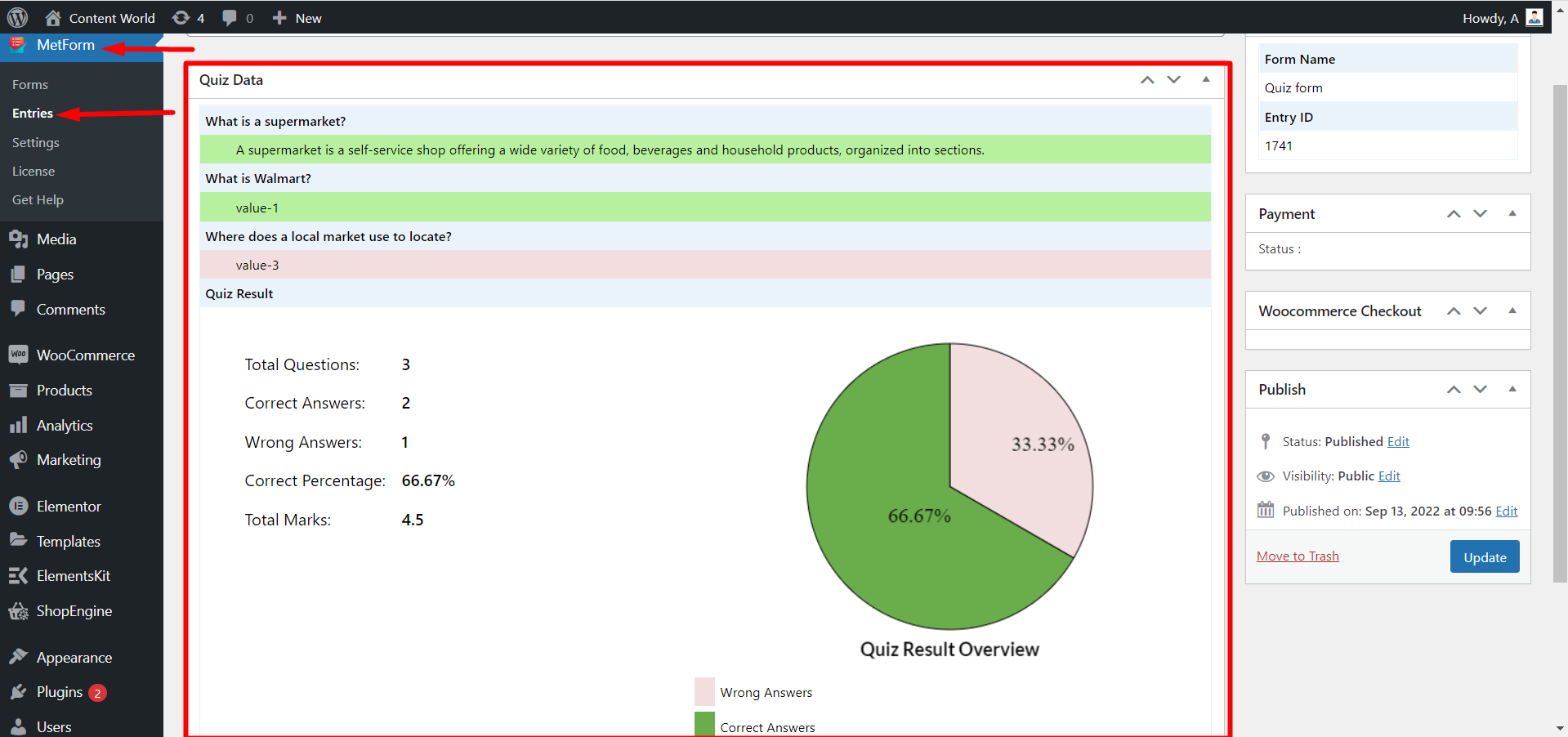
MetForm neden web siteniz için en eksiksiz WordPress test oluşturucusudur?
Bu soruyu cevaplamak için önce bir WordPress form oluşturucu için temel gereksinimlerin neler olduğuna işaret edelim. İşte kontrol listesi:
- Test formu oluşturmak kolay.
- Kullanıcı dostu UX.
- Sınav verilerini sayılar ve grafiklerle organize bir şekilde gösterir.
- Onay kutusu, radyo, metin alanları, çoklu seçim vb. form alanlarının kullanılabilirliği.
- Daha fazla veri analizi için gönderilen form verilerini bir veritabanına depolar.
- İstenmeyen posta korumasını destekler.
Yukarıdakilerin hepsini göz önünde bulundurarak, WordPress test oluşturucunuz olarak MetForm'u seçmeli misiniz? Cevap kesinlikle evet! MetForm, yukarıdaki tüm onay kutularını doldurur.
Elementor ile entegre olan MetForm, WordPress için kesinlikle en kolay bilgi yarışması formu oluşturucusudur. Öğeleri düzenleyiciye sürükleyip bırakabilir ve kolayca işlevsel bir test tasarlayabilirsiniz. Bu Elementor test oluşturucu, kullanıcı dostu bir UX'e de sahiptir.
En önemlisi, MetForm bilgi yarışması modülünün veri toplaması oldukça verimlidir. Gönderilen sınav verilerini toplar ve daha düzenli bir numaralı ve grafiksel görünüm gösterir. Böylece verileri analiz etmek daha kolay olur. Ayrıca MetForm, kullanıcıların tarayıcı verilerini saklama seçeneğiyle birlikte gelir.
Ayrıca, gönderimlerinden emin olabilmeleri için gönderimin bir özetini kullanıcıya gösterir. MetForm quiz modülü, birden fazla form girişini engelleyen bir özelliğe sahiptir.
Genel olarak, tüm ana özelliklerle web sitenizde testler oluşturmanıza izin veren en eksiksiz WordPress form oluşturucu olduğu söylenebilir.
